版权声明:本站所提供的文章资讯、软件资源、素材源码等内容均为本作者提供、网友推荐、互联网整理而来(部分报媒/平媒内容转载自网络合作媒体),仅供学习参考,如有侵犯您的版权,请联系我,本作者将在三个工作日内改正。 https://blog.csdn.net/weixin_42323802/article/details/83475983
windows-64下安装,下载地址如下:
svn下载地址,下载解压:
http://subversion.apache.org/download.cgi
图像化软件下载地址:
https://www.visualsvn.com/downloads/
1、如下版本

2、选择标准版进行安装
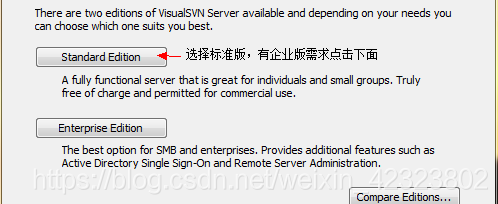
3、修改仓库路径,端口若出现冲突更改端口即可;
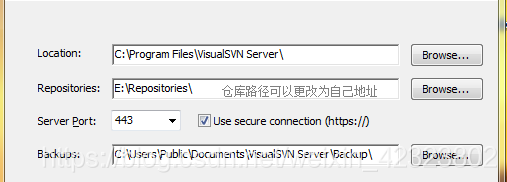
4更改端口
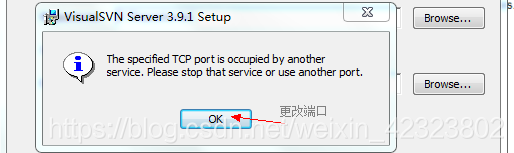
5、启动服务
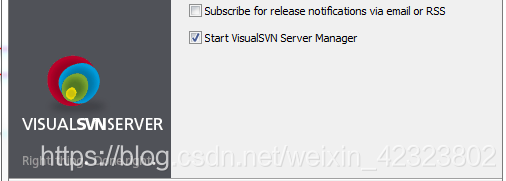
6、创建仓库
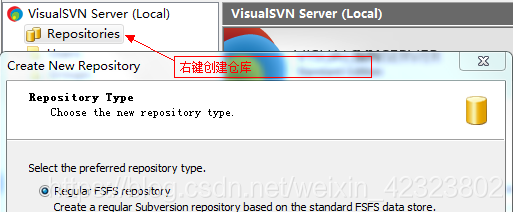
7、点击
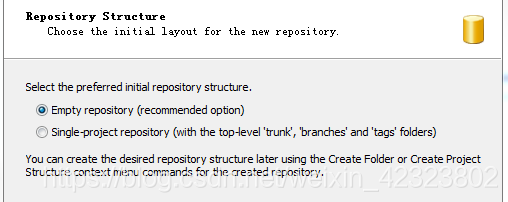
8、下一步
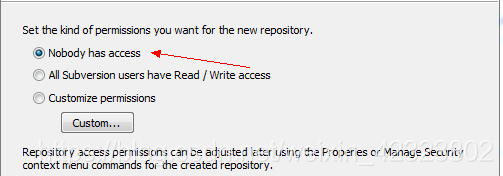
9、下一步
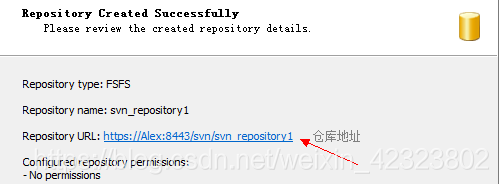
10、*下一步,到这个界面;*右键创建项目仓库;
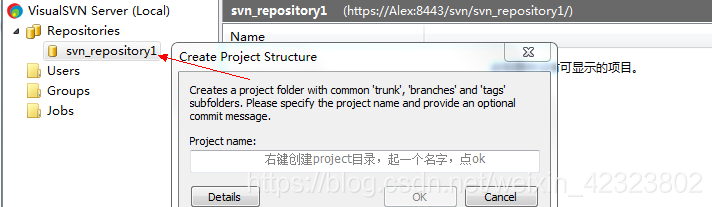
11、下一步
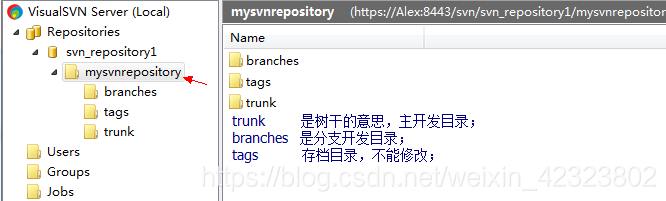
12、下一步
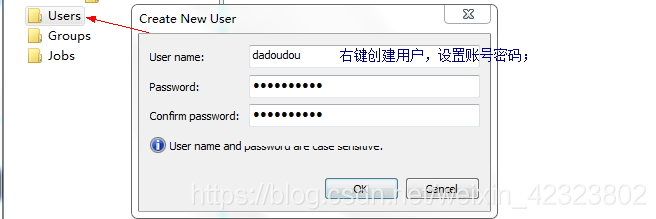
13、下一步
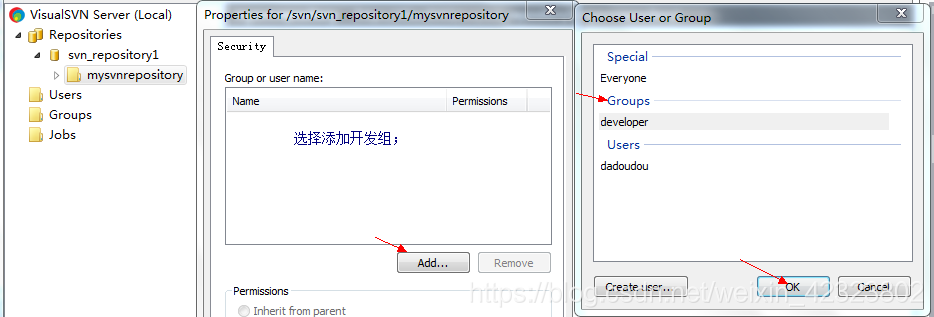
14、下一步
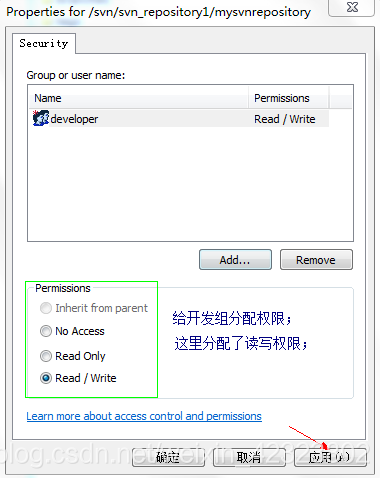
15、*同理,参照开发组分配权限流程,可以创建 tester 测试组,给测试组分配只读的权限,read-only ; *